Zum ist ein großartiger Anwendungs-Launcher, der es auch kannals ein Kunstwerk betrachtet werden. Die Anwendung ist schön, sieht gut aus, ist einfacher zu bedienen und die Benutzeroberfläche ist minimalistisch. Kombinieren Sie das großartige Erscheinungsbild der App mit Benutzerfreundlichkeit. Sie ist anders als andere Anwendungsstarter, wunderschön ausgeführt und ein Tool, das die Benutzer tatsächlich wollen.
Wir sind auf alle Arten von Anwendungen gestoßenEinige haben dem Aussehen zu viel Aufmerksamkeit geschenkt, während sie auf die Funktionen verzichtet haben, andere kümmern sich um die Funktionalität, lassen aber die Benutzererfahrung im Dunkeln. Zum ist ein Anwendungsstarter, der ein ausgewogenes Verhältnis zwischen Aussehen und Benutzerfreundlichkeit aufweist.
Aktualisieren: Diese Bewertung ist alt. Schauen Sie sich hier unsere neueste Rezension von Zum an.
Es kann am besten verwendet werden, um alle überfüllten Anwendungen auf dem Desktop zu bereinigen und sie der Zum-Datenbank hinzuzufügen.
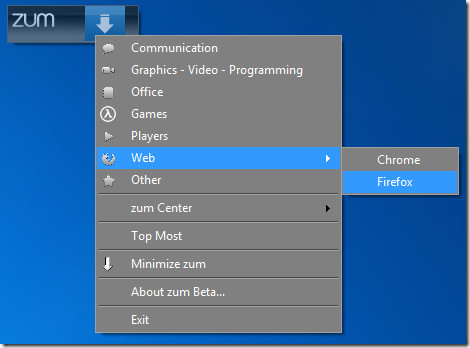
Zunächst müssen Sie die Anwendung öffnenZentrieren und fügen Sie die Programme in der gewünschten Kategorie hinzu. Im Moment gibt es sechs Kategorien; Kommunikation, Grafik - Video - Programmierung, Büro, Spiele, Player, Web und andere.
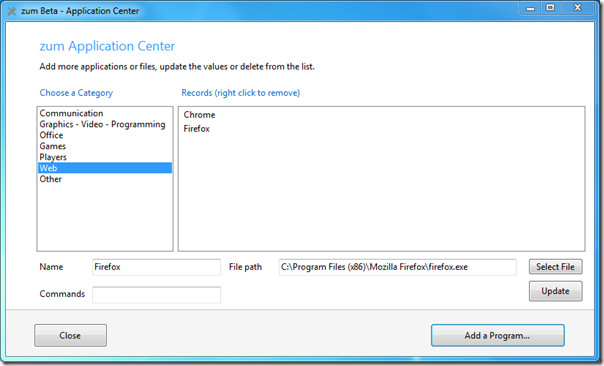
Klicken Sie auf "Programm hinzufügen", wählen Sie die Kategorie aus, in der Sie das Programm im neuen Dialogfeld hinzufügen möchten, geben Sie dem Programm einen Namen, wählen Sie den Speicherort aus, geben Sie den Befehl (falls vorhanden) ein und klicken Sie auf "Hinzufügen".
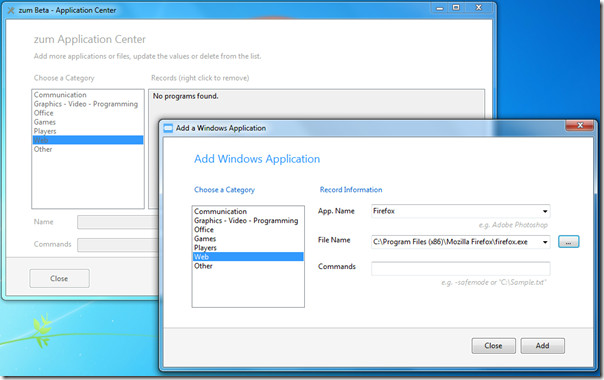
Sobald das Programm zur Liste hinzugefügt wurde, finden Sie es im Kontextmenü von Zum (siehe ersten Screenshot). Obwohl das Programm in der Version 0.1 Beta ist, ist es im Moment sehr stabil.
Standardmäßig wird es während des Startvorgangs gestartet, die Option kann jedoch jederzeit über das Fenster "Einstellungen" geändert werden. Sie können auch die Deckkraft auswählen, die standardmäßig auf Mittel eingestellt ist.
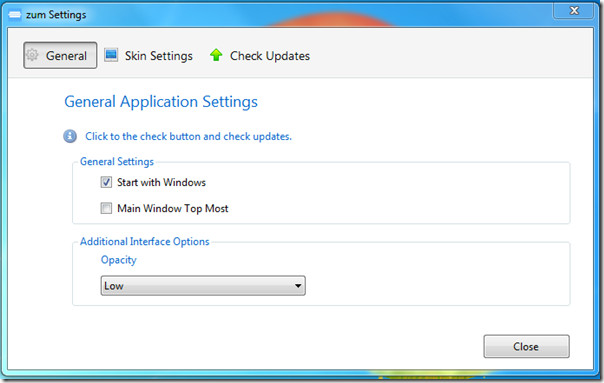
Es ist in fünf verschiedenen Skins erhältlich. Sie müssen die Deckkraft auf niedrig einstellen, um sie genießen zu können, da die Anwendung viel klarer wird.
Alles in allem hat der Entwickler einen tollen gemachtAnwendungsstarter in der ersten Version. Obwohl in der nächsten Version viele neue Funktionen geplant sind, ist sie zu einem Teil meiner Lieblingstools geworden. Wir würden jedoch gerne die portable Version mit einer portablen Datenbank sehen, die es den Benutzern erleichtert, sie unterwegs zu verwenden.
Download Zum
Es funktioniert unter allen Windows-Versionen, einschließlich des neuesten Windows 7.













Bemerkungen